Visszaállítása Windows 7 rendszer különböző alkalmakkor
Minden, ami az operációs rendszerek - egy részletes útmutatót az operációs rendszert használók
Gyakran előfordul, hogy a Windows 7, a számítógép-felhasználók szembesülnek a problémákkal az operációs rendszer. Számítógép probléma általában akkor jelentkeznek, amikor az olyan lassú, és a program nem lehet megnyitni. Továbbá, a számítógép nem tudja futtatni, vagy csináld át újra.
A problémák okainak az operációs rendszer teljesítményét nagyon eltérő lehet. Például, ha a számítógép kap egy vírus. ez károsíthatja a rendszerfájlokat. A nehézségek a számítógéppel előfordulhat telepítése során a gyenge minőségű szoftver. ami károsíthatja a szerkezet a rendszerfájlokat. A probléma megoldása érdekében a számítógép teljesítményét, hogy a Windows 7, annyit kell tennie, hogy állítsa vissza a korábbi visszaállítási pontot.
Hogy megvédje az operációs rendszer Windows 7 segítségével a visszaállítási pontot, amely létrehoz egy rendszert rendszeres időközönként. Tény, hogy a helyreállítási pont egy korábbi állapotát Windows 7. Rendszer fájlok segítségével a felhasználó PC a Windows 7, az általunk készített anyagot, amelyet részletesen a folyamat helyreállítása a rendszer különböző módokon.
Recovery hatékonyság egy forgalmas hét
Ha a számítógépen Windows 7 van töltve, de a rendszer nem úgy viselkedik stabilan, akkor itt az ideje, hogy visszaállítását egy korábbi visszaállítási pontot. Az első dolog, amit kell, hogy egy ablak, amelyben meg lehet hívni a paramétereket a rendszer-helyreállító. Ehhez nyissa meg a programot a „Run” gomb megnyomásával a billentyűkombinációt Win + R, amelyen keresztül adja ki a következő parancsot: systempropertiesprotection

Mielőtt ki kell nyitni a „System Properties” fülön a „System Protection”. Ahhoz, hogy ez az ablak is lehet egy szabványos végig a „Start” menü. További cselekvésre lesz megnyomásával helyreállítási ....
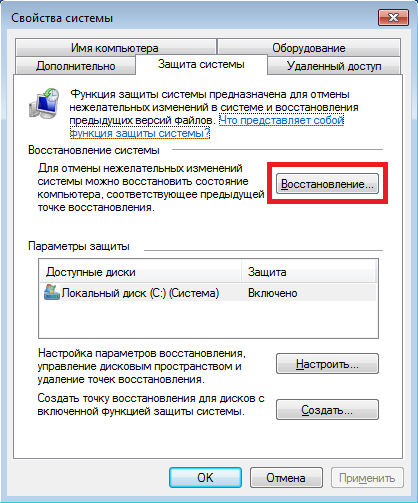
Most kattintson a Tovább gombra. hogy menjen a következő ablakra.
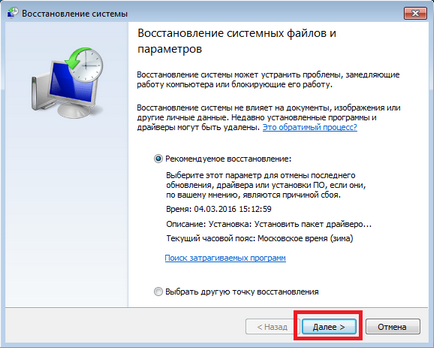
Ebben az ablakban meg kell erősítenie a kiválasztott visszaállítás. Annak igazolására, kattintson a Befejezés gombra.
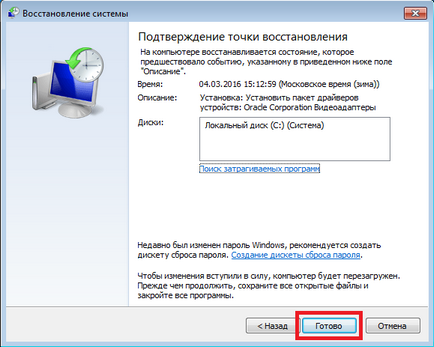
Ez a gomb indít egy figyelmeztető üzenet, hogy a visszaállítási eljárás, hogy visszatérjen az előző hét paraméter lehetetlen lesz. Igen elemre kattintva az üzenetben. akkor kezdődik meg visszaállítani a Windows 7.
Ha a folyamat visszatér a korábbi állapot hiba nélkül történt, egy üzenet jelenik meg.
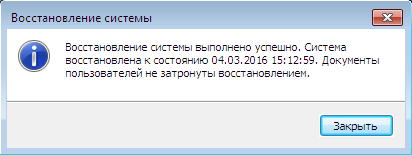
Tegyük vissza a számítógép teljesítményét elején az OS
Ha a számítógép fut hetest nem töltődik be. lehetőség van arra, hogy végre operációs rendszer indul el csökkentett módban. Megjelenése után a start BIOS képernyő, nyomja meg az F8 a billentyűzeten (laptop lehet egy másik billentyű, például, Del vagy az egyik funkció gombok). Ez hozza létre a menüt az alternatívák letöltés Seven.
Ebben a menüben válassza ki a „Csökkentett mód”, és továbbra Enter megnyomásával. majd kezdődik üzembe a rendszert csökkentett módban.
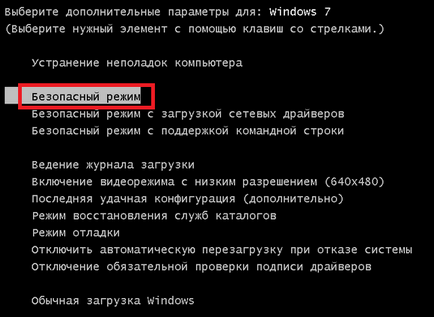
Ha a rendszer sikeresen indult csökkentett módban, majd futtassa hasznosítás hetest, ahogy az előző példában. Ebben az üzemmódban a maximális biztonság érdekében kikapcsolja a sok OS funkciókat, beleértve a grafikus felület a Windows Aero. Így fut a program fog kinézni a „Run” és «systempropertiesprotection» a rendszer fut egy biztonságos mód parancsot.
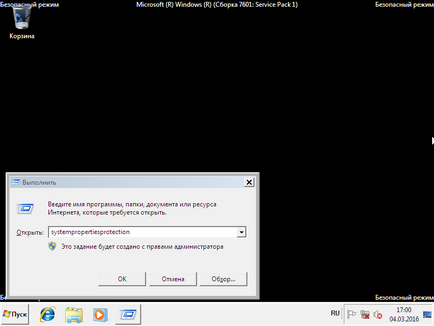
Tegyük vissza a számítógép használata közben a telepítő CD-t vagy egy bootolható USB-meghajtó
Ha nem segít az előző két példában, akkor vissza kell állítani a hét telepítőlemezt vagy az USB flash meghajtót. Számítógépekhez, amelyek nem rendelkeznek az optikai meghajtót, akkor kell használni egy bootolható USB flash meghajtó az operációs rendszer. Bootolható USB flash drive hozható létre a segítségével speciális szerszámok. A legnépszerűbb eszközök erre a célra a Windows USB / DVD. Download Tool és Rufus.
Boot a telepítő CD vagy pendrive-ról. A kezdőképernyőn a telepítő, kattintson a Tovább gombra, és folytassa a következő ablakot.
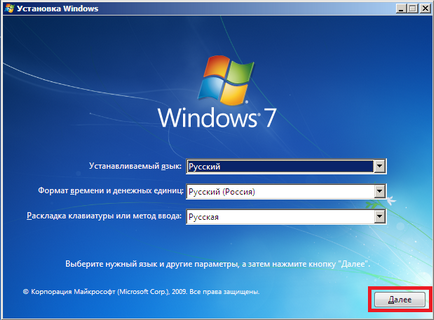
Most válassza ki a link alján a képernyő „Rendszer-visszaállítás”. Ez elindít egy keresést telepített operációs számítógépén.
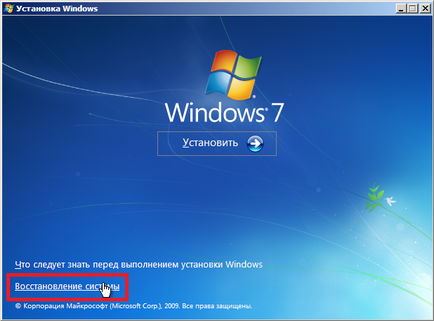
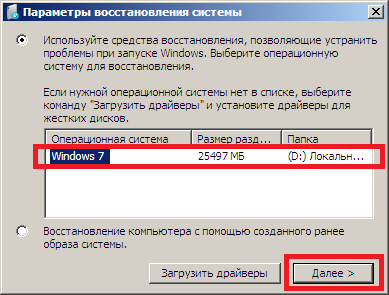
A megjelenő ablakban válasszuk ki az összes ugyanazt a tételt „Rendszer-visszaállítás”.
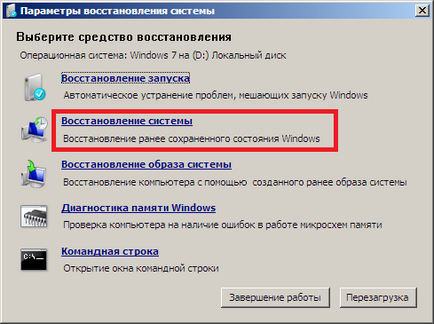
Ez a művelet indul a visszaállítás segédprogram hetes. A segédprogram, kattintson a Tovább gombra. Ez a művelet úgy, hogy a listát a visszaállítási pontokat. Válasszon egy megfelelő pontot, és továbbra is.
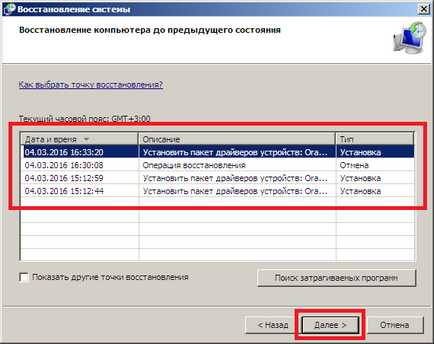
Egy ablak jelenik meg, mielőtt az első példa. Ezért, kattintson a Kész gombra, és egy üzenet megválaszolása, akkor elvégzi a restaurálás megkezdése.
Miután egy sikeres rollback egy korábbi állapotba, akkor kap az üzenetet.
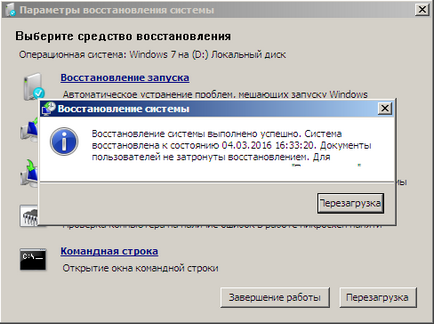
Disaster Recovery Windows 7 segítségével anti-vírus
Ha a számítógép vírusokkal fertőzött. akadályozó megfelelő működéséhez a számítógép és az első három fenti példa nem segít, egy jó módja annak, hogy fellendülés ebben az esetben az antivírus élet meghajtót Dr.Web. Ezzel a lemez akkor tisztítsa meg a rendszer minden típusú veszélyes szoftver. Amellett, hogy a tisztítást, Dr.Web LiveDisk gyógyítja fertőzött objektumok. amelyek helyreállításához szükség van a Windows 7.
Dr.Web LiveDisk kép lehet használni felvétel esetén optikai lemez, és egy flash meghajtót. Ahhoz, hogy használni Dr.Web LiveDisk egy USB-meghajtóra, akkor szükség van egy speciális programot. Töltse le a program rögzíti az USB flash meghajtót, és maga a kép is lehet a hivatalos honlapján kattintva az oldalon www.freedrweb.ru/livedisk.
Menjen a Start a felvett képet a lemezre, és tartotta első a BIOS-ban.
A megnyíló ablakban válassza ki a bootloader első bekezdésben Dr.Web LiveDisk és nyomja meg az Entert. Ezek az intézkedések elkezdi letölteni Dr.Web LiveDisk.
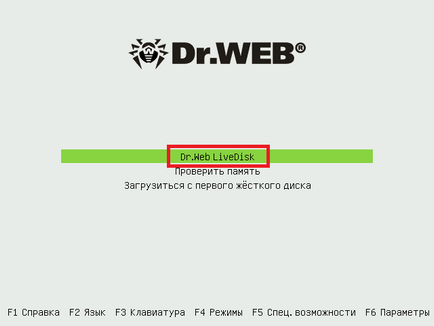
KATTINTSON Dr.Web CureIt! gombot, hogy elindítsa a tesztet. amely elvégzi szkennelés run, tiszta a rendszer kezelésére és vírus.
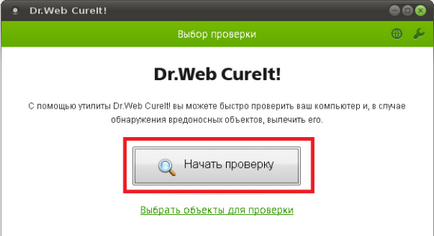
Az ellenőrzést követően, Dr.Web CureIt! eltávolítására vagy gyógyítja a fertőzött tárgyakat.
Mivel a rendszer nem lesz rosszindulatú kódot, nyugodtan visszaállítani a rendszert három módon, amelyek a fent leírt.
Ha ellenőrzése után a rendszer fájlokat nem fogja tudni visszaállítani a Windows 7 rendszer, az egyetlen ésszerű megoldás az, hogy végre egy teljes biztonsági másolatot az adatok és újra a rendszert újra.
Hogyan, hogy a rendszer képet a hét
Tovább helyreállítási szolgáltatás a Windows 7, hogy olyan rendszert hozzon létre a képet. Ily módon, akkor mentse az összes információt a merevlemezen, beleértve az operációs rendszert. Helyreállítás ilyen módon, akkor kap az operációs rendszer azonos paraméterekkel, mint a nap a teremtés a kép.
Indítsuk el a „Control Panel” és kattintson a lap „Rendszer és biztonság”, „Biztonsági mentés és visszaállítás”
Akkor meg kell, hogy kattintson a linkre a „Create a rendszer image”.
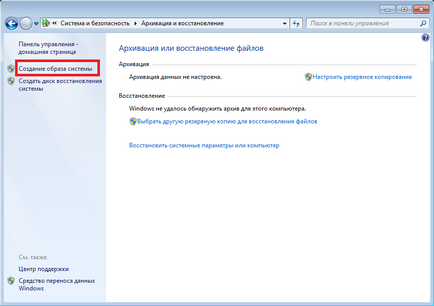
Az ablak képet hoz létre, adja meg a mentés helyét, és kattintson a Tovább gombra.
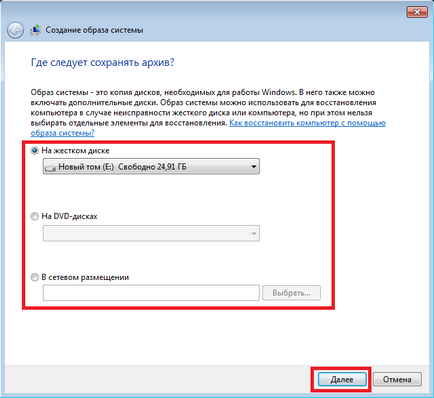
A megjelenő ablakban, csak nyomja meg a Archive gombot. amely megkezdi a képalkotáshoz.
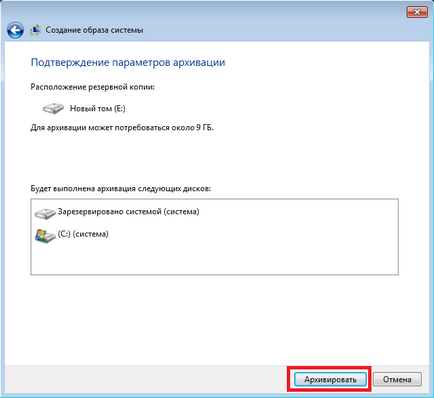
Alternatív módszerek helyreállítani a Windows 7 operációs rendszer
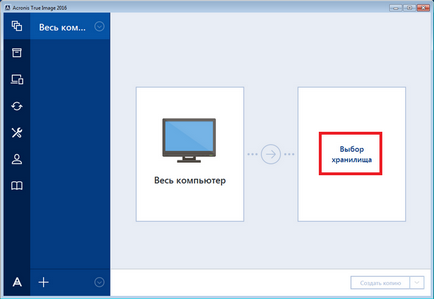
válasszuk a «Acronis Cloud» A kirakatban.
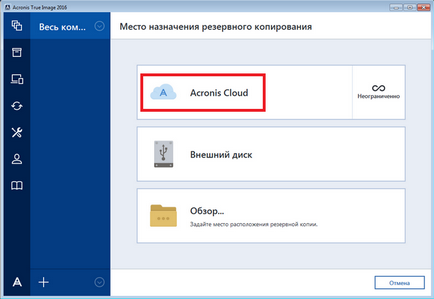
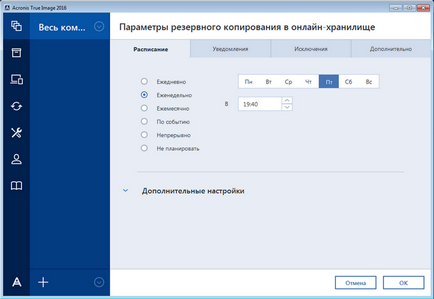
Mint látható, mint a forrás az egész számítógépről van kiválasztva. Ezért a biztonsági «Acronis Cloud» rendszer a felhő tárolási jön létre a kitett érintkező ütemtervet.
A Például azt tapasztaltuk, hogy az eszköz lehetővé teszi a teljes ellenőrzést a létrehozása másolatokat visszaállítani a számítógép és készítsen biztonsági másolatot a teljes rendszer a felhőben.
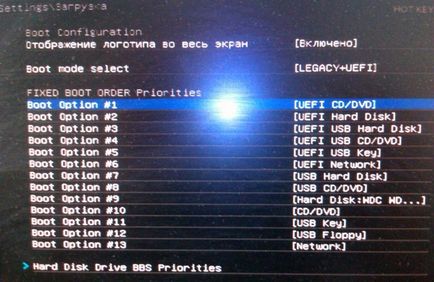
Egy másik módja, hogy letölthető az, hogy a gyorsbillentyűk, hogy hívja fel a menü a BIOS boot meghajtó. Például az alaplap MSI A58M-E33 gyorsgomb F11 gombot. A gomb lenyomásával, mi indít egy speciális üzemmód, amelyben a start-up a rendszer hajt a BIOS boot menüt.

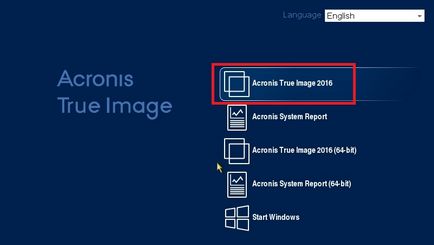
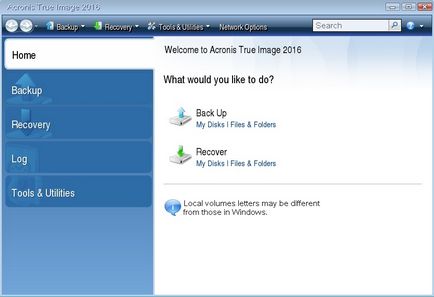
az ítéletet
Ebben a cikkben, megbeszéltük gyakorlatilag valamennyi módszer és paraméterek A visszanyerő rendszer. Megnéztük módon visszaállítani a hét alternatív szoftverek és segítségével vírusölő. Mi a módja annak, hogy úgy dönt, hogy helyreállítsa a Windows 7, a helyzettől függően - úgy dönt.
Összefoglalva, azt látjuk, hogy alapvetően megtörni az operációs rendszer vírusok és kísérletezni a különböző illegális szoftverek. Tehát, hogy nem kell állandóan a rendszer visszaállítani, használja csak a tesztelt és engedélyezett szoftvert, és használjon megbízható vírusvédelmet.
Azt is szeretném megjegyezni, hogy a bemutatott példákat az anyag nem csak akkor működik, Windows 7, hanem egy modern operációs rendszerek, mint a Windows 8 és a 10. És viszont reméljük, hogy ez az anyag lehetővé teszi, hogy megfelelően visszaállítani a Windows 7 nyugodtan mondhatjuk, hogy tudok csinálni egy rendszer-visszaállítás.